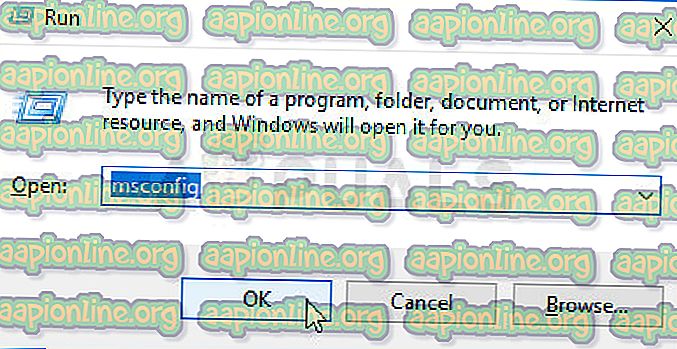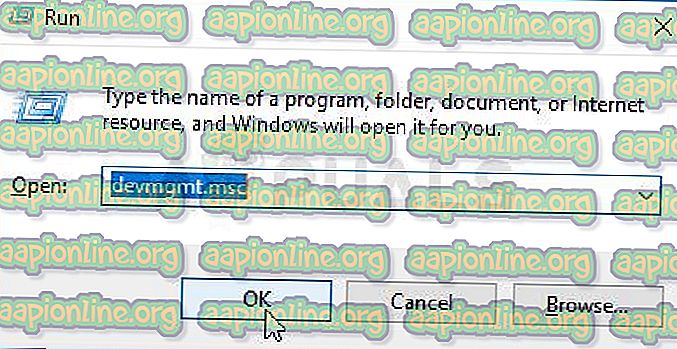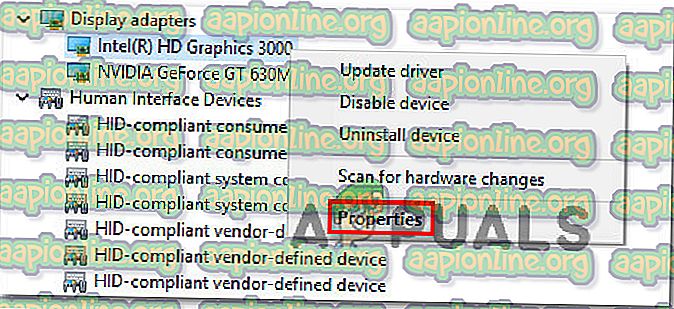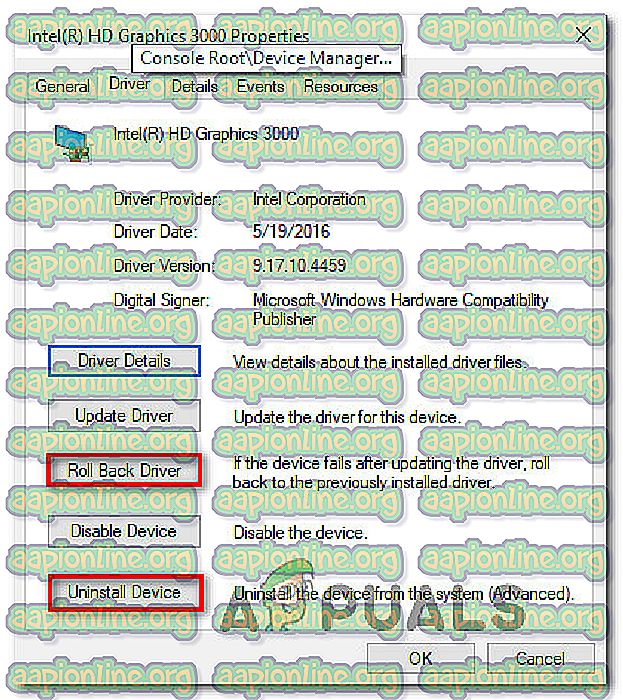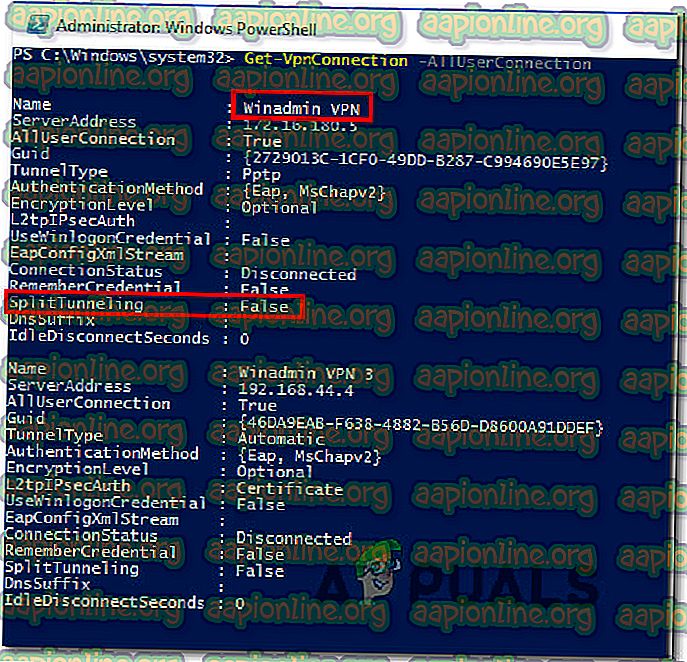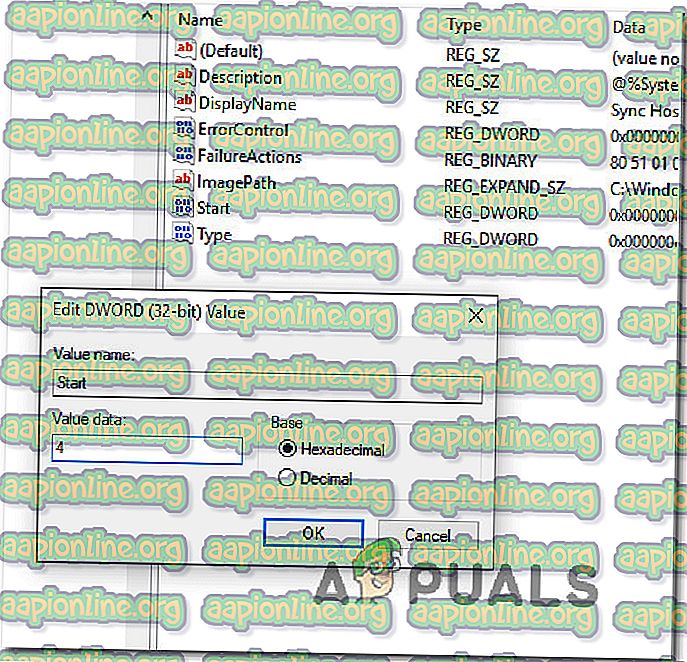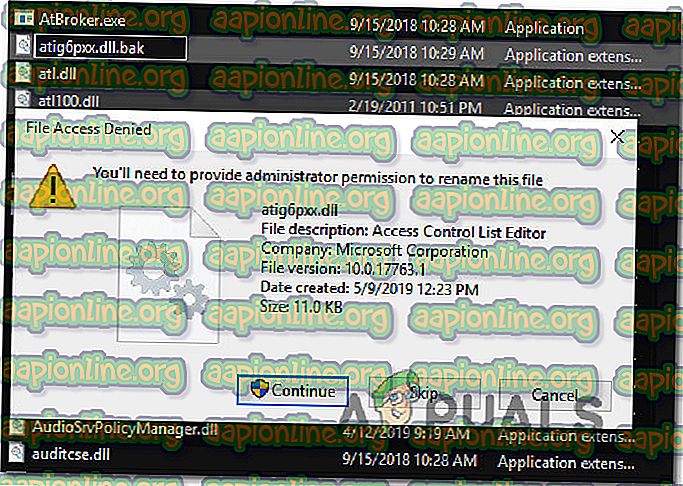إصلاح: خطأ 87 "المعلمة غير صحيحة"
أبلغ بعض مستخدمي Windows أنهم يشاهدون الخطأ " خطأ 87 المعلمة غير صحيحة " في كل مرة يحاولون فيها فتح أحد التطبيقات. في بعض الحالات ، تكون رسالة الخطأ التي صادفتها: " فشل LoadLibrary مع الخطأ 87: المعلمة غير صحيحة. "يقوم بعض المستخدمين المتأثرين بالإبلاغ عن حدوث المشكلة فقط مع تطبيق أو تطبيقين ، بينما يبلغ المستخدمون الآخرون أن الخطأ ينبثق مع أي تطبيق يحاولون فتحه تقريبًا. لا تقتصر المشكلة على إصدار معين من Windows حيث تم تأكيد ظهوره على Windows 7 و Windows 8 و Windows 10.

ما الذي يسبب الخطأ " خطأ 87 المعلمة غير صحيحة "؟
لقد بحثنا في هذه المشكلة بالذات من خلال النظر في تقارير المستخدمين المختلفة واستراتيجيات الإصلاح الشائعة الاستخدام لحل هذه المشكلة بالذات. بناءً على ما جمعناه ، هناك عدة جناة محتملين مختلفين لديهم إمكانية التسبب في هذه المشكلة:
- تسبب تعارض البرامج في حدوث المشكلة - هناك تطبيقات معينة أو خدمات تابعة لجهات خارجية معروفة بإشعال هذه المشكلة بالذات في حالة تعارضها مع برامج تشغيل العرض. إذا كان هذا السيناريو قابلاً للتطبيق ، فيمكنك تحديد الجاني المسؤول عن طريق تشغيل تمهيد نظيف وإعادة تمكين العناصر المعطلة بشكل منهجي.
- تلف ملفات النظام - يمكن أن تكون ملفات النظام التالفة مسؤولة أيضًا عن ظهور هذه المشكلة بالذات. أبلغ العديد من المستخدمين الذين يواجهون هذه المشكلة بالضبط أنه تم حل المشكلة تمامًا بعد إجراء فحص CHKDSK أو SFC أو DISM.
- برامج تشغيل العرض التالفة أو غير الصحيحة - يمكن أن تتسبب أيضًا برامج التشغيل التالفة أو غير الصحيحة أو غير المكتملة في حدوث هذه المشكلة بالذات. خاصةً إذا انتهى الأمر بالتعارض مع سائق مخصص. إذا كان هذا السيناريو قابلاً للتطبيق ، فيمكنك حل المشكلة عن طريق التراجع عن النهر أو إجبار نظام التشغيل الخاص بك على تثبيت إصدار أحدث.
- خدمة Windows Update التالفة - السبب الآخر الشائع إلى حد ما هو خدمة Windows Update التالفة. هي احتمالات تم تعديل القيم الافتراضية إلى النقطة التي تلف الإدخال. في هذه الحالة ، يمكنك حل المشكلة عن طريق استعادة خدمة Windows Update إلى القيم الافتراضية.
- تم تعطيل تقسيم الأنفاق - إذا واجهت رسالة الخطأ أثناء محاولة فتح تطبيق VPN أو كنت تقوم بشيء يعتمد عليه ، فربما يكون ذلك بسبب تعطيل تقسيم الأنفاق. إذا كان هذا السيناريو قابلاً للتطبيق ، يمكنك حل المشكلة باستخدام Powershell لتمكين تقسيم الأنفاق.
- لا يمكن تعطيل خدمة المراسلة بشكل تقليدي - كما تبين ، من المعروف أن خدمة المراسلة تؤدي إلى حدوث هذه المشكلة بالذات عندما يحاول المستخدم تعطيلها بشكل تقليدي على نظام التشغيل Windows 10. في هذه الحالة ، يمكنك حل المشكلة باستخدام "محرر التسجيل" لتعطيل ذلك.
- توقف ملف DLL عن فتح برنامج تحرير الفيديو - هناك مشكلة واحدة متكررة مع مستخدمي بطاقة الرسومات ATI الذين يحاولون فتح برامج تحرير الفيديو مثل Sony Vega أو ما شابه ذلك. إذا كنت ترى رسالة الخطأ في هذا السيناريو ، يمكنك حل المشكلة عن طريق إجبار نظام التشغيل الخاص بك على تجاهل الملف.
إذا كنت تحاول إصلاح نفس المشكلة بالضبط ، فستوفر لك هذه المقالة العديد من استراتيجيات الإصلاح. في الأسفل ، ستجد مجموعة من الأساليب التي استخدمها المستخدمون الآخرون في موقف مشابه لحل هذه المشكلة بالذات.
للحصول على أفضل النتائج ، نشجعك على اتباع الطرق الموضحة أدناه بالترتيب الذي تم تقديمها به نظرًا لترتيبها حسب الكفاءة والشدة. في النهاية ، يجب أن تتعثر في طريقة من شأنها حل المشكلة بغض النظر عن الجاني الذي يسبب المشكلة.
الطريقة الأولى: إجراء تمهيد نظيف
يؤدي تشغيل تمهيد نظيف إلى بدء تشغيل Windows بأقل مجموعة من برامج التشغيل وبرامج بدء التشغيل. سيساعدنا هذا الإجراء في معرفة ما إذا كانت المشكلة ناتجة عن نوع من تعارض البرنامج الذي يحدث عند ظهور رسالة " Error 87 the Parameter is Notrect ".
أبلغ العديد من المستخدمين المتأثرين الذين نبحث عن طريقة لإصلاح المشكلة أن الخطأ توقف عن الحدوث أثناء وجودهم في حالة تمهيد نظيف. بمجرد التأكد من قيام أحد التطبيقات أو برنامج التشغيل بإصدار رسالة الخطأ ، انتقل إلى إلغاء تثبيت مكون البرنامج المثبت حتى لم تعد المشكلة تحدث حتى عند بدء تشغيل Windows بشكل طبيعي.
فيما يلي دليل سريع حول إجراء تمهيد نظيف ، وهو اكتشاف الجاني الذي يؤدي إلى ظهور رسالة الخطأ:
- أولاً وقبل كل شيء ، تأكد من تسجيل الدخول باستخدام مستخدم لديه امتيازات إدارية.
- اضغط على مفتاح Windows + R لفتح مربع حوار " تشغيل ". بعد ذلك ، اكتب "msconfig" داخل مربع النص واضغط على Enter لفتح نافذة " تكوين النظام" . عندما يطلب منك UAC (التحكم في حساب المستخدم) ، انقر فوق " نعم" لمنح امتيازات إدارية.
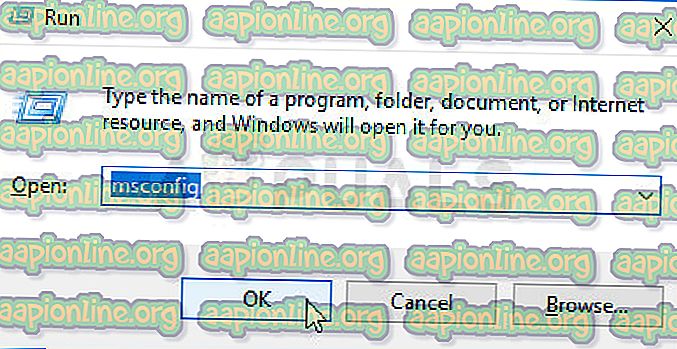
- داخل نافذة " تكوين النظام" ، حدد علامة التبويب " الخدمات" من شريط الشريط في الأعلى وابدأ بتحديد المربع المرتبط بإخفاء كافة خدمات Microsoft . ثم ، استرعي انتباهك إلى الخدمات المتبقية أعلاه واضغط على الزر Disable all لمنع أي خدمات تابعة لجهات أخرى عند بدء تشغيل النظام التالي.

- بعد الضغط على تطبيق لحفظ التغييرات ، حدد علامة التبويب بدء التشغيل وانقر فوق " فتح إدارة المهام" .

- من علامة التبويب "بدء التشغيل" في "إدارة المهام" ، حدد كل خدمة على حدة ثم انقر فوق " تعطيل" لمنع تشغيلها عند بدء تشغيل النظام التالي.

- بمجرد تعطيل كافة العناصر الضرورية ، أغلق إدارة المهام وأعد تشغيل الكمبيوتر.
- عند بدء تشغيل النظام التالي ، سيتم تمهيد جهازك في حالة تنظيف التمهيد.
- كرر الإجراء الذي تم تشغيله مسبقًا " خطأ 87 المعلمة غير صحيحة " ومعرفة ما إذا كان قد تم حل المشكلة.
- إذا كان الإجراء ناجحًا ، فانتقل إلى الخطوة 3 و 5 وأعد بشكل منتظم تمكين عناصر وخدمات بدء التشغيل التي قمت بتعطيلها إلى جانب إعادة تمهيد حتى تكتشف الجاني.
إذا لم تنجح هذه الطريقة في حل المشكلة لك ، فانتقل إلى الطريقة التالية أدناه.
الطريقة 2: إجراء فحص CHSDSK ، SFC & DISM
كما اتضح ، يمكن أن يكون سبب هذه المشكلة بالذات تلف ملف النظام الذي قد ينتهي بالعبث مع برامج تشغيل العرض. أبلغ العديد من المستخدمين الذين يكافحون من أجل حل نفس المشكلة عن حل المشكلة بعد إجراء فحص CHKDSK أو SFC أو DISM. هذه هي الأدوات المساعدة المضمنة اثنين المعروفة لإصلاح الكثير من المشاكل المتعلقة بملف النظام.
إليك دليل سريع يقوم بهذا على أي كمبيوتر يعمل بنظام Windows:
- بمجرد أن تكون جاهزًا لبدء عملية المسح ، اضغط على مفتاح Windows + R لفتح مربع حوار "تشغيل". ثم اكتب "cmd" واضغط على Ctrl + Shift + Enter لفتح موجه أوامر مرتفع

ملاحظة: عندما تتم مطالبتك بواسطة UAC (التحكم في حساب المستخدم) ، انقر فوق " نعم" لمنح امتيازات إدارية.
- داخل موجه الأوامر المرتفع ، اكتب الأمر التالي ثم اضغط على Enter لبدء فحص CHKDSK :
chkdsk X: / r هام: X هو مجرد عنصر نائب. استبدلها بحرف محرك الأقراص الذي تحاول استهدافه.
ملاحظة: يقوم فحص CHKDSK بفحص محرك الأقراص بأكمله بحثًا عن انتهاكات النزاهة والأخطاء المنطقية. إذا تم العثور على أي تضارب ، ستحاول الأداة المساعدة حل هذه المشكلات عن طريق إصلاح القطاعات السيئة الرقيقة وضمان عدم استخدام القطاعات السيئة بشدة مرة أخرى.
- بمجرد اكتمال الفحص ، أعد تشغيل جهازك ومعرفة ما إذا كان قد تم حل المشكلة عند بدء تشغيل النظام التالي. إذا كان الخطأ نفسه لا يزال يحدث ، فانتقل إلى الخطوة التالية أدناه.
- اتبع الخطوة 1 مرة أخرى لفتح موجه أوامر مرتفع آخر. ثم ، اكتب الأمر التالي واضغط على Enter لبدء فحص SFC :
SFC / SCANNOW
ملاحظة: تقوم الأداة System System Checker (SFC) بفحص جميع ملفات النظام المحمية واستبدال أي ملفات تالفة يمكنها إدارتها مع النسخ المخزنة محليًا والموجودة في مجلد مضغوط (الموقع الدقيق هو ( ٪ WinDir٪ \ System32 \ dllcache)
- بمجرد اكتمال الإجراء ، قم بإعادة تشغيل جهاز الكمبيوتر الخاص بك ومعرفة ما إذا كان قد تم حل المشكلة عند بدء تشغيل النظام التالي.
- إذا كنت لا تزال تواجه المشكلة ، فاتبع الخطوة 1 مرة أخرى لفتح موجه أوامر مرتفع آخر. ثم ، اكتب الأمر التالي واضغط على Enter لبدء فحص DISM (نشر خدمة الصور وإدارتها ):
DISM.exe / عبر الإنترنت / تنظيف الصورة / استعادة
ملاحظة: يستخدم فحص DISM Windows Update لجلب الملفات المطلوبة لإصلاح الأحداث التالفة التي تم تحديدها. لهذا السبب من المهم التأكد من أن لديك اتصال إنترنت ثابت قبل تنفيذ هذه الخطوة الأخيرة.
- بمجرد اكتمال الإجراء ، قم بإعادة تشغيل جهاز الكمبيوتر الخاص بك ومعرفة ما إذا كان قد تم حل المشكلة عند بدء تشغيل النظام التالي.
إذا استمر ظهور الخطأ " خطأ 87 في المعلمة غير صحيح " ، فانتقل إلى الطريقة التالية أدناه.
الطريقة الثالثة: التراجع (إلغاء تثبيت) برامج تشغيل العرض
كما اتضح ، يمكن أن يكون سبب هذه المشكلة هو برنامج تشغيل عرض تالف أو غير كامل. أبلغ بعض المستخدمين الذين واجهوا هذه المشكلة بالضبط أن المشكلة قد توقفت بعد استخدامهم "إدارة الأجهزة" لاستعادة برنامج تشغيل العرض (أو إلغاء تثبيت برنامج التشغيل) في حالة عدم توفر إجراء استرجاع.
لن يكون لذلك تأثير طويل الأمد على جهاز الكمبيوتر الخاص بك لأن Windows 10 مجهز لتثبيت أي برامج تشغيل مفقودة مرة أخرى على جهاز الكمبيوتر الخاص بك.
فيما يلي دليل سريع حول استعادة برامج تشغيل العرض أو إلغاء تثبيتها:
- اضغط على مفتاح Windows + R لفتح مربع حوار " تشغيل ". ثم اكتب "devmgmt.msc" ثم اضغط على Enter لفتح "إدارة الأجهزة" .
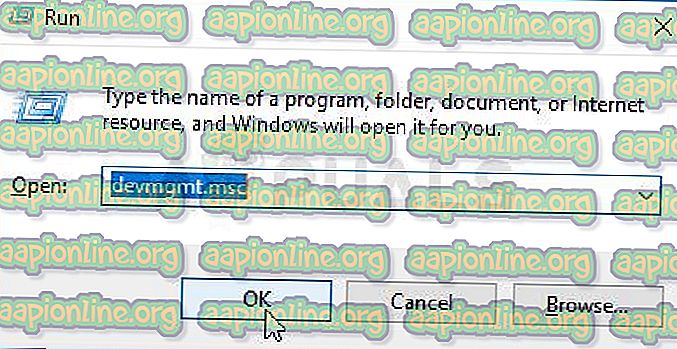
- داخل إدارة الأجهزة ، قم بتوسيع القائمة المنسدلة المرتبطة بمحولات العرض .
- بعد ذلك ، انقر بزر الماوس الأيمن على محول جهاز العرض واختر خصائص من قائمة السياق.
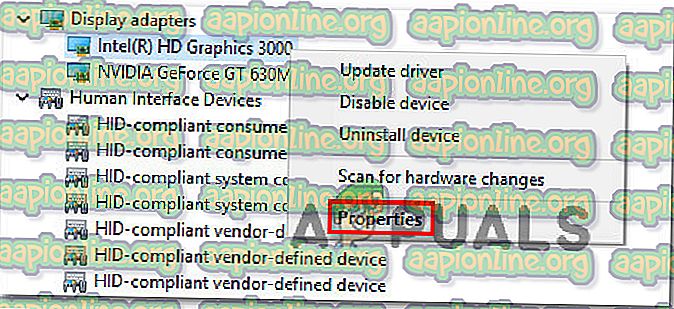
ملاحظة: إذا كان لديك برنامجان مختلفان للعرض (خيار مخصص ومتكامل) ، فمن الأفضل أن تتعامل مع الاثنين.
- داخل شاشة Properties ، انتقل إلى علامة التبويب Driver وانقر على Roll Back Driver . ثم ، اتبع المطالبات التي تظهر على الشاشة لإكمال العملية.
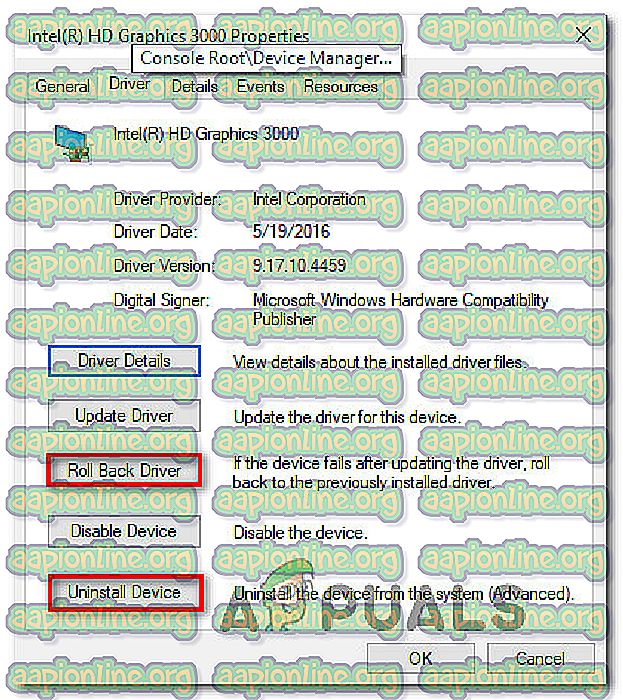
ملاحظة: إذا كان إصدار Roll Back Driver غير متوفر ، فانقر فوق Uninstall Device (إلغاء تثبيت الجهاز) بدلاً من ذلك.
- بمجرد اكتمال العملية ، أعد تشغيل الكمبيوتر. عند بدء تشغيل النظام التالي ، سيكمل نظام التشغيل الخاص بك التثبيت. إذا تم إلغاء تثبيت برنامج التشغيل مسبقًا ، فسيقوم Windows تلقائيًا بالبحث عن أحدث إصدار لبرنامج التشغيل وتثبيته.
- الآن بعد تعديل برنامج تشغيل العرض ، كرر الإجراء الذي كان في السابق يشغل الخطأ " خطأ 87 المعلمة غير صحيح " ومعرفة ما إذا كانت المشكلة لا تزال تحدث.
إذا كان الخطأ نفسه لا يزال يحدث ، فانتقل إلى الطريقة التالية أدناه.
الطريقة الرابعة: استعادة خدمة Windows Update
إذا كنت تتلقى الخطأ " خطأ 87 المعلمة غير صحيحة " أثناء محاولة بدء تشغيل خدمة Windows Update ، فمن المحتمل أن الخدمات الافتراضية قد تم تعديلها إلى درجة تلف بعض الإدخالات.
أبلغ العديد من المستخدمين الذين يواجهون هذه المشكلة بالتحديد أنهم تمكنوا من حل المشكلة إلى أجل غير مسمى بعد اتباع الخطوات اللازمة لاستعادة الخدمات الافتراضية والإعدادات.
هام: الخطوات التالية تنطبق فقط على نظام التشغيل Windows 10.
فيما يلي دليل سريع لاستعادة خدمة Windows Update:
- اضغط على مفتاح Windows + R لفتح مربع حوار " تشغيل ". ثم ، اكتب "notepad" واضغط على Enter لفتح محرر النصوص الافتراضي.
- داخل الأداة المساعدة Notepad ، قم بلصق التعليمة البرمجية التالية:
محرر سجل Windows الإصدار 5.00 [HKEY_LOCAL_MACHINE \ SYSTEM \ CurrentControlSet \ Services \ wuauserv] "PreshutdownTimeout" = dword: 036ee800 "DisplayName" = "@٪ systemroot٪ \\ system32 \\ wuaueng.dll ، -105" "ErrorControl" 00000001 "ImagePath" = hex (2): 25،00،73،00،79،00،73،00،74،00،65،00،6d، 00،72،00،6f، 00، 25، 00، \ 74،00،25،00،5c، 00،73،00،79،00،73،00،74،00،65،00،6d، 00،33،00،32،00،5c، 00،73 ، \ 00،76،00،63،00،68،00،6f، 00،73،00،74،00،2e، 00،65،00،78،00،65،20،20،2d، 00 00، \ 6b، 00،20،00،6e، 00،65،00،74،00،73،00،76،00،63،00،73،00،00،00 "Start" = dword: 00000003 " اكتب "= dword: 00000020" Description "=" @٪ systemroot٪ \\ system32 \\ wuaueng.dll ، -106 "" DependOnService "= hex (7): 72،00،70،00،63،00،73 ، 00،73،00،00،00،00،00 "ObjectName" = "LocalSystem" "ServiceSidType" = dword: 00000001 "RequiredPrivileges" = hex (7): 53،00،65،00،41،00،75، 00،64،00،69،00،74،00،50،00،72، \ 00،69،00،76،00،69،00،6c، 00،65،00،67،00،65،00c ، 00،00،53،00،65،00،43،00،72،00، \ 65،00،61،00،74،00،65،00،47،00،6c، 00،6f، 00، 62،00،61،00،6c، 00،50،00،72،00،69، \ 00،76،00،69،00،6 c ، 00،65،00،67،00،65،00،00،00،53،00،65،00،43،00،72،00،65،00، \ 61،00،74،00،65 ، 00،50،00،61،00،67،00،65،00،46،00،69،00،6c ، 00،65،00،50،00،72 ، \ 00،69،00،76 ، 00،69،00،6c ، 00،65،00،67،00،65،00،00،00،53،00،65،00،54،00،63،00، \ 62،00،50،00 ، 72،00،69،00،76،00،69،00،6c، 00،65،00،67،00،65،00،00،00،53،00،65، \ 00،41،00، 00 73،00،73،00،69،00،67،00،6e، 00،50،00،72،00،69،00،6d، 00،61،00،72،00، \ 79،00،54 ، 00،6f، 00،6b، 00،65،00،6e، 00،50،00،72،00،69،00،76،00،69،00،6c، 00،65، \ 00،67، 00،65،00،00،00،53،00،65،00،49،00،6d، 00،70،00،65،00،72،00،73،00،6f، 00، \ 6e، 00 ، 61،00،74،00،65،00،50،00،72،00،69،00،76،00،69،00،6c، 00،65،00،67،00،65، \ 00، 00،00،53،00،65،00،49،00،6e، 00،63،00،72،00،65،00،61،00،73،00،65،00،51،00، \ 75 ، 00،6f، 00،74،00،61،00،50،00،72،00،69،00،76،00،69،00،6c، 00،65،00،67،00،65، \ 00،00،00،53،00،65،00،53،00،68،00،75،00،74،00،64،00،6f، 00،77،00،6e، 00،50،00، \ 72،00،69،00،76،00،69،00،6c، 00،65،00،67،00،65،00،00،00،00 "FailureActions" = hex: 80،51، 01،00،00،00،00،00،00،00،00،00،0،3،00،00،00،14،00،00، \ 00،01،00،00،00،60، ea، 00 ، 00،00 و 00،00،00،00،00،00،00،00،00،00،00،00،00،00،00 [HKEY_LOCAL_MACHINE \ SYSTEM \ CurrentControlSet \ Services \ wuauserv \ Parameters] "ServiceDll" = hex (2 ): 25،00،73،00،79،00،73،00،74،00،65،00،6d، 00،72،00،6f، 00،6f، \ 00،74،00،25،00 ، 5c ، 00،73،00،79،00،73،00،74،00،65،00،6d ، 00،33،00،32،00،5c ، 00 ، \ 77،00،75،00 ، 61،00،75،00،65،00،6e، 00،67،00،2e، 00،64،00،6c، 00،6c، 00،00،00 "ServiceDllUnloadOnStop" = dword: 00000001 "ServiceMain" = "WUServiceMain" [HKEY_LOCAL_MACHINE \ SYSTEM \ CurrentControlSet \ Services \ wuauserv \ Security] "الأمان" = hex: 01،00،14،80،78،00،00،00،84،00،00،14،00، 00،00،30،00،00،00،02، \ 00،1c، 00،01،00،00،00،02،80،14،00، ff، 00،0f، 00،01،01،00 ، 00،00،00،00،01،00،00، \ 00،00،02،00،48،00،03،00،00،00،00،00،00،14،9d، 00،02، 00،01،01،00،00،00،00،00، \ 05،0b، 00،00،00،00،00،18،00، ff، 01،0f، 00،01،02،00،00 ، 00،00،00،05،20،00،00،00، \ 20،02،00،00،00،00،14،00، ff، 01،0f، 00،01،01،00،00، 00،00،00،05،12،00،00،00،01، \ 01،00،00،00،00،00،05،12،00،00،00،00،00،00،00 ، 00،00،05،12،00،00،00 [HKEY_LOCAL_MACHINE \ SYSTEM \ CurrentControlSet \ Servic es \ wuauserv \ TriggerInfo] [HKEY_LOCAL_MACHINE \ SYSTEM \ CurrentControlSet \ Services \ wuauserv \ TriggerInfo \ 0] "النوع" = dword: 00000005 "الإجراء" = dword: 00000001 "Guid" = hex: e6 ، ca ، 9f ، 65 ، db و 5 b و a9،4d و b1 و ff و ca و 2a و 17،8d و 46 و e0 [HKEY_LOCAL_MACHINE \ SYSTEM \ CurrentControlSet \ Services \ wuauserv \ TriggerInfo \ 1] "النوع" = dword: 00000005 "الإجراء" = dword: 00000001 "Guid" = hex: c8،46، fb، 54،89، f0،4c، 46، b1، fd، 59، d1، b6،2c، 3b، 50
- بمجرد لصق الرمز ، انتقل إلى الشريط في الأعلى وحدد ملف> حفظ باسم .
- في نافذة " حفظ باسم" ، قم بتسمية الملف بما تريد ، ولكن تأكد من تغيير الامتداد من .txt إلى .reg . بعد ذلك ، قم بتعيين موقع لملف .reg وانقر فوق الزر " حفظ" .
- انقر نقرًا مزدوجًا فوق ملف .reg وانقر فوق " نعم" في موجه التأكيد لإجراء ما يلزم من السجل.
الطريقة الخامسة: تمكين تقسيم الأنفاق (إن أمكن)
أبلغ بعض المستخدمين المتأثرين أنه في حالتهم ، كان السبب في ذلك هو أن Split Tunneling قد تم إيقاف تشغيله تلقائيًا في أحدث إصدارات نظام التشغيل Windows 10 بسبب بعض المخاوف الأمنية. إذا كنت تواجه هذه المشكلة عند محاولة فتح تطبيق VPN الخاص بك ، يمكنك حل المشكلة عن طريق تنفيذ سلسلة من أوامر Powershell التي ستساعدك على إعادة تمكين Split Tunneling.
إليك ما عليك القيام به:
- اضغط على مفتاح Windows + R لفتح مربع حوار " تشغيل ". ثم اكتب "powershell" واضغط على Ctrl + Shift + Enter لفتح نافذة Powershell مرتفعة. إذا طُلب منك ذلك بواسطة موجه UAC (التحكم في حساب المستخدم) ، انقر فوق " نعم" لمنح وصول المسؤول.

- داخل موجه Powershell المرتفع ، اكتب الأمر التالي واضغط على Enter للاطلاع على تفاصيل حول اتصال VPN الخاص بك:
الحصول على لVPNConnection
- ستحصل على قائمة تحتوي على معلومات حول VPN الخاص بك ، بما في ذلك الاسم وميزة تقسيم الأنفاق. إذا تم تعيين ميزة تقسيم الأنفاق على False ، فاحط اسمك كما سنحتاج إليه في الخطوات أدناه.
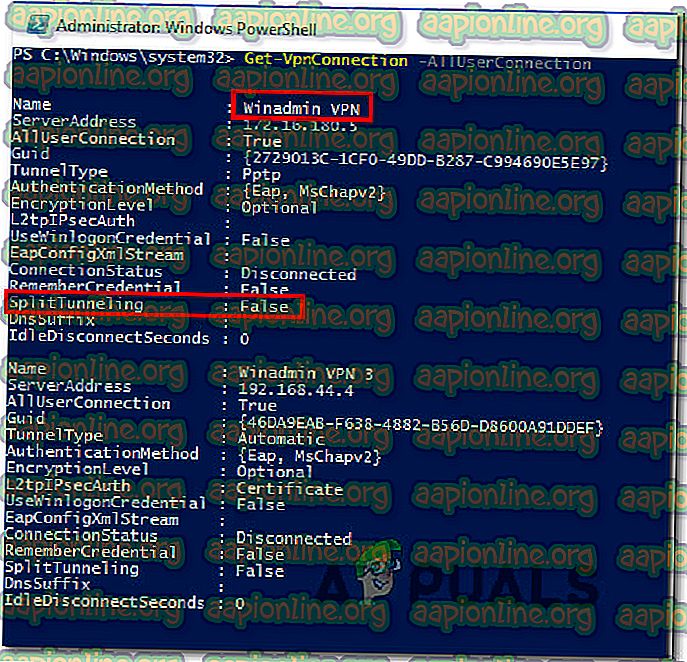
- اكتب الأمر التالي واضغط على Enter لتمكين Split Tunneling:
"Set-VPNConnection" -اسم " اسم VPN" -SplitTunneling $ True "
ملاحظة : " اسم VPN " هو مجرد حامل لاسم VPN الخاص بك والذي اكتشفته في الخطوة 3.
- بمجرد أن تتم معالجة الأمر بنجاح ، قم بإعادة تشغيل جهاز الكمبيوتر الخاص بك ومعرفة ما إذا كان قد تم حل المشكلة عند بدء تشغيل النظام التالي.
الطريقة 6: تحرير التسجيل (إن أمكن)
إذا واجهت الخطأ " خطأ 87 المعلمة غير صحيحة " أثناء محاولة تعطيل خدمة MessagingService_48ab2 أو خدمة OneSyncSvc_54186de ، فستتمكن من حل المشكلة بتحرير بسيط في السجل . يتم الإبلاغ عن هذه الطريقة عادةً لتكون فعالة على أجهزة كمبيوتر Windows 10.
فيما يلي دليل سريع حول تعطيل خدمة MessagingService باستخدام محرر التسجيل:
- اضغط على مفتاح Windows + R لفتح مربع حوار " تشغيل ". ثم اكتب "regedit" واضغط على Enter لفتح محرر التسجيل. عندما يطلب منك UAC (التحكم في حساب المستخدم) ، انقر فوق " نعم" لمنح وصول المسؤول.
- داخل "محرر التسجيل" ، استخدم الجزء الأيمن للانتقال إلى أحد الموقعين التاليين (حسب الخدمة التي تريد تعطيلها):
الكمبيوتر \ HKEY_LOCAL_MACHINE \ SYSTEM \ CurrentControlSet \ الخدمات \ OneSyncSvc_48ab2 الكمبيوتر \ HKEY_LOCAL_MACHINE \ SYSTEM \ CurrentControlSet \ الخدمات \ OneSyncSvc_54186de
- بمجرد الوصول إلى المفتاح الصحيح ، انتقل إلى الجانب الأيمن وانقر نقرًا مزدوجًا فوق Start DWORD.
- بعد ذلك ، قم بتعيين القاعدة على سداسي عشري ثم قم بتعيين بيانات القيمة إلى 4 (معطل).
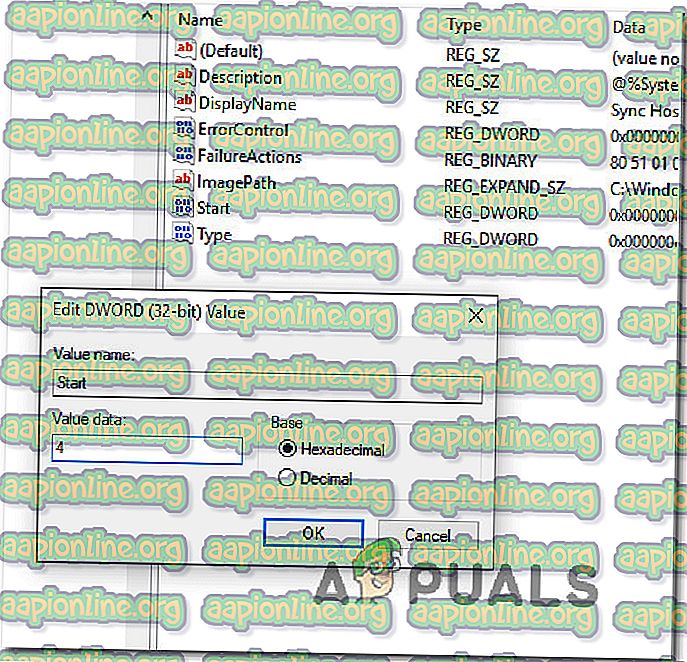
- أغلق محرر التسجيل ، وأعد تشغيل الكمبيوتر ومعرفة ما إذا كان قد تم حل المشكلة عند بدء تشغيل النظام التالي.
إذا كانت المشكلة لا تزال تحدث ، فانتقل إلى الطريقة التالية أدناه.
الطريقة 7: إعادة تسمية الملف atig6pxx.dll
إذا كنت تواجه "Error LoadLibrary فشلت مع الخطأ 87: المعلمة خطأ غير صحيح" عند محاولة فتح Vegas Pro أو برنامج تحرير مشابه ولديك بطاقة رسومات ATI ، فمن المحتمل أنك تعاني من مشكلة متكررة أثرت على الكثير من المستخدمين في وضع مماثل.
أبلغ العديد من المستخدمين الذين واجهوا هذه المشكلة بالضبط أنهم تمكنوا من حلها عن طريق تعديل ملف DLL المسمى atig6pxx.dll . بعد القيام بذلك ، أبلغوا أنهم كانوا قادرين على فتح برنامج التحرير الذي فشل في السابق بسبب هذا الخطأ بالذات.
إليك ما عليك القيام به:
- استخدم وظيفة البحث على شريط مهام Windows للبحث عن " atig6pxx.dll". يمكنك الضغط على مفتاح Windows + S لإظهار وظيفة البحث على الفور.
- من قائمة النتائج ، انقر بزر الماوس الأيمن على atig6pxx.dll واختر فتح موقع الملف . يجب أن تقودك مباشرة إلى المجلد System32.
- بعد ذلك ، انقر بزر الماوس الأيمن فوق ملف atig6pxx.dll واختر إعادة تسمية. ثم ، ببساطة إضافة ملحق .bak في نهاية ملحق .dll . هذا سيوجه نظام التشغيل الخاص بك بشكل أساسي لتجاهل هذا الملف. انقر فوق " نعم" في موجه التأكيد ، ثم انقر فوق " نعم" مرة أخرى إذا تمت مطالبتك بواسطة UAC (التحكم في حساب المستخدم) .
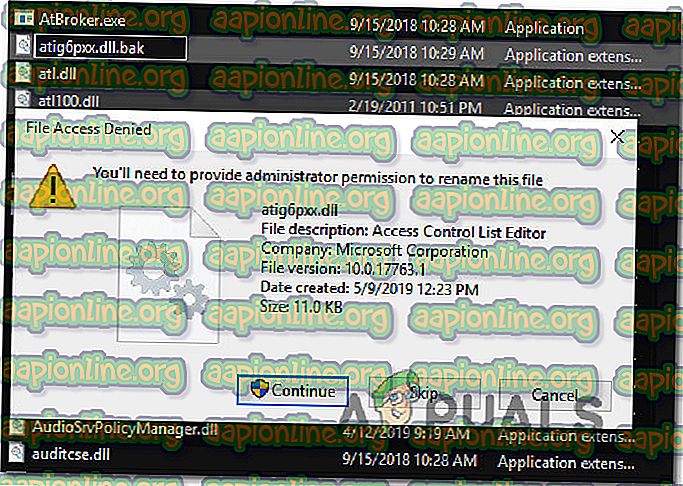
ملاحظة: إذا لم تكن الإضافات مرئية من get-go ، فانتقل إلى شريط الشريط في الجزء العلوي من نافذة File Explorer ، وانقر على View وتأكد من تمكين المربع المرتبط بامتدادات اسم الملف .

- بمجرد اكتمال هذا التعديل ، قم بإعادة تشغيل جهاز الكمبيوتر الخاص بك ومعرفة ما إذا كانت المشكلة لا تزال تحدث عند بدء تشغيل برنامج تحرير الفيديو.